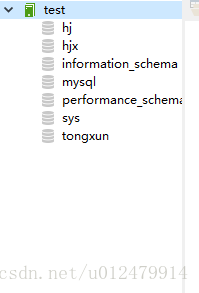SQL初學講解之——MySQL及NavicatforMySQL的安裝和使用(僅供初學者)
SQL初學講解之——MySQL及NavicatforMySQL的安裝和使用
此文章僅供初學者學習,所以此處都是淺顯知識
MySQL是眾多關係資料庫中的一種。支援的是SQL進行資料庫專案的開發。在學習SQL語言之前,我們首先要安裝MySQL服務才能進行資料庫的使用。鑑於我們並不是專門從事資料庫開發,我們需要的僅僅是資料庫的服務功能,所以在安裝MySQL的時候只要選擇OnlyServer的服務元件。
MySQL的下載地址是https://dev.mysql.com/downloads/installer/,這個地址是Windows平臺的(也是當前主流使用的平臺),如果需要其它平臺的支援,請自行尋找相應資源。在此頁面,找到download按鈕,選擇三百來M的檔案進行下載,點選後你將進入下載頁面,該頁面會詢問你是否註冊或者登陸,由於我們並不是特別需要更多甲骨文的賬戶的支援,所以沒有必要去註冊(當然,註冊也是無妨的),在該頁面的底部,有No thanks, just start my download.字樣,點選就可以直接進行下載。下載之後有兩個地方需要注意,第一個是:在安裝第一步時選擇功能元件的時候,僅僅只需要選擇ServerOnly選項。第二個地方是設定資料庫密碼時候,儘可能選擇自己熟悉或者簡單便於記憶的密碼,往後在學習SQL的時候使用資料庫的時候需要輸入密碼。而今後使用MySQL並不多,不常使用會很容易忘記造成無法連線資料庫服務。至於安裝地址和其它設定,推薦不要輕易更改。在完成MySQL服務的安裝後,即可使用資料庫的服務了(為了確保資料庫正常安裝了,請按Windows+R鍵,輸入services.msc開啟服務列表,檢查MySQL服務是否正常執行,如果顯示正在執行,則表示MySQL安裝成功)。
當然,沒有圖形化的操作工具不便於我們學習SQL,所以我們還需要一款圖形化工具來協助我們學習——Navicat For MySQL。當然這款軟體並不是免費的,試用期為30天,所以在30天內學會基礎的SQL的操作和使用可以為自己省下一小筆費用的(勤奮是財富呀!!!)。當然嘍,我這裡也為大家提供一點小便利了。地址為:http://download.csdn.net/detail/u012479914/9749394(沒有資源分可以單獨和我聯絡),下載後壓縮包裡有安裝文件。
進行完以上步驟後,就可以開始我們SQL的學習了。
開啟NavicatforMySQL後
點選連結
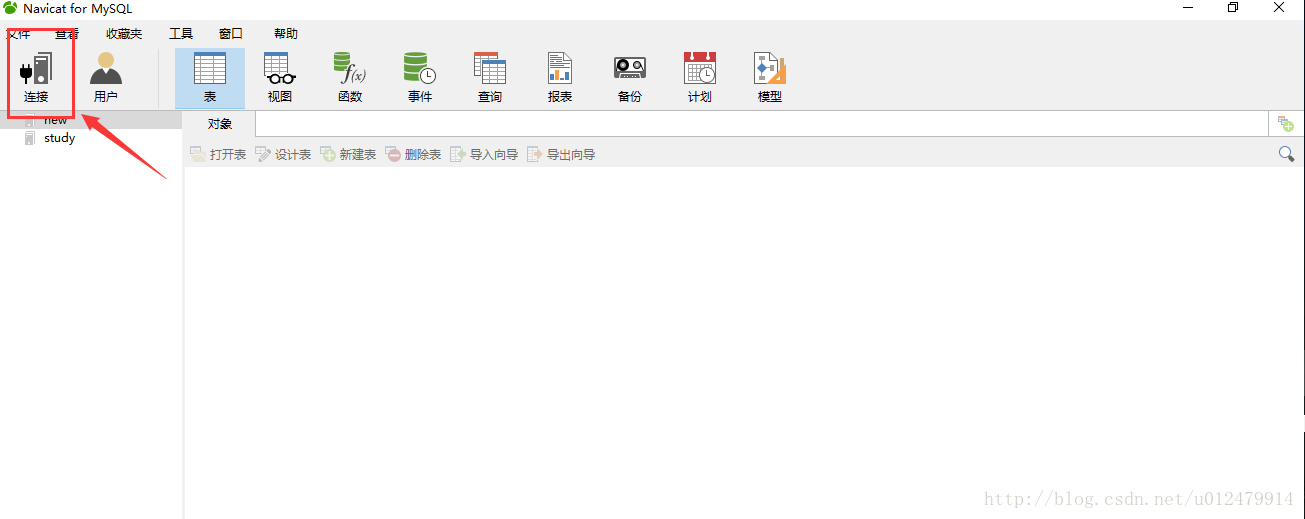
。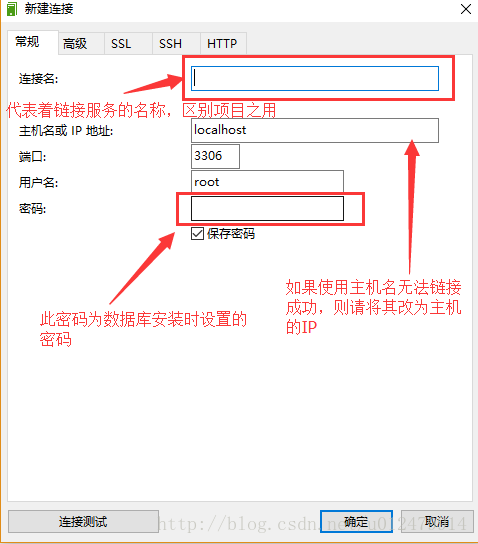
在完成相關設定後,可以先選擇連線測試,以便連線不成功時可以隨時更改設定,測試成功選擇確定即可,也可以直接選擇確定。
之後你將看到
這裡面顯示的都是系統自動生成的資料庫檔案(當然內部的hj,hjx,tongxun都是我自己建立的測試的資料庫,都不是系統自動生成的),裡面有若干表,儲存的是資料庫的相關配置資料,請不要隨意更改。
我們要學習SQL,可以自行建立資料庫和資料表進行測試。
比如選擇測試的連線名後點擊查詢之後選擇新建查詢。
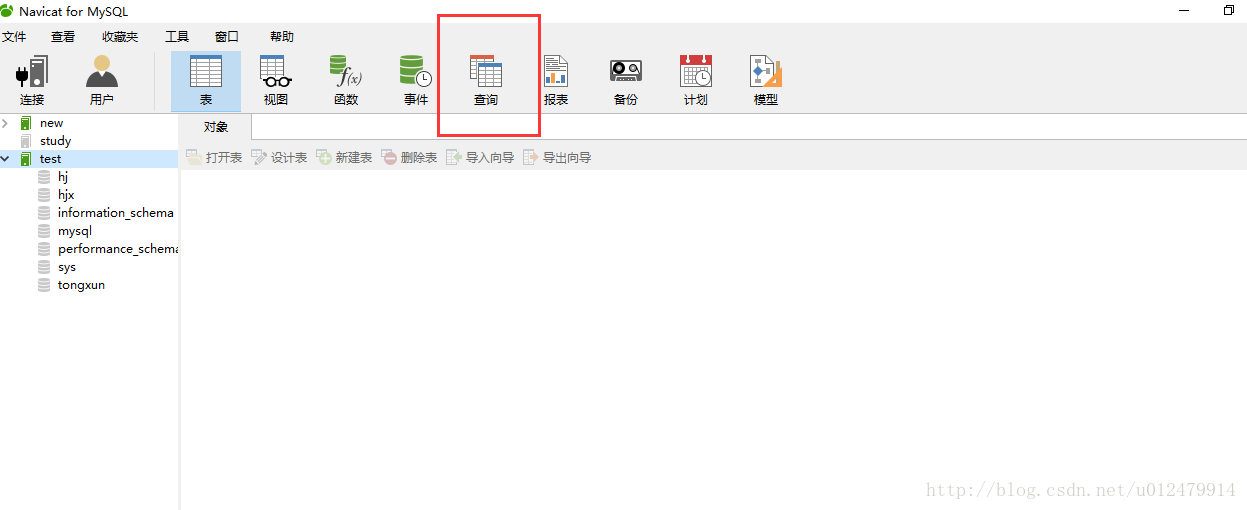

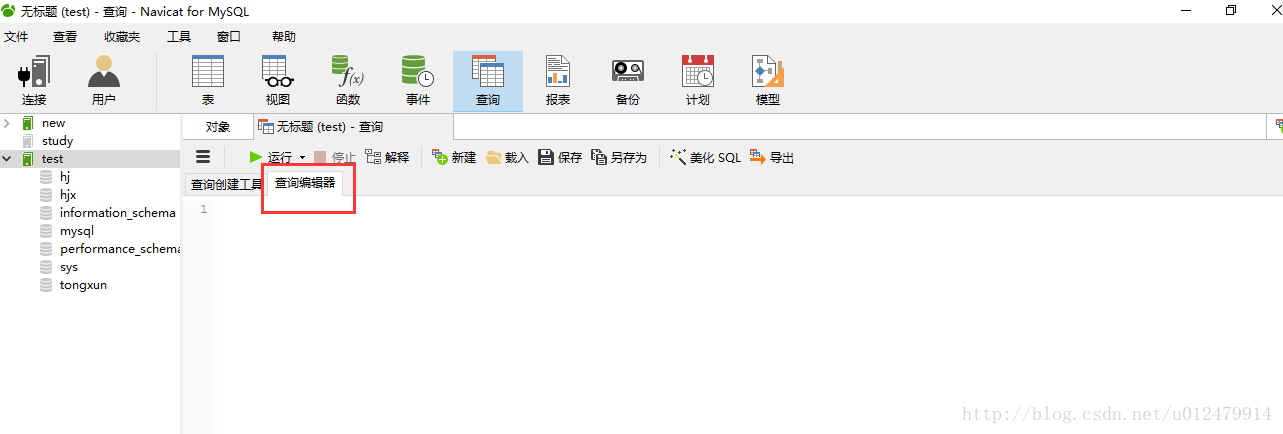
在查詢編輯器中編輯SQL語句進行測試資料庫的建立
例如CREATE DATABASE Test
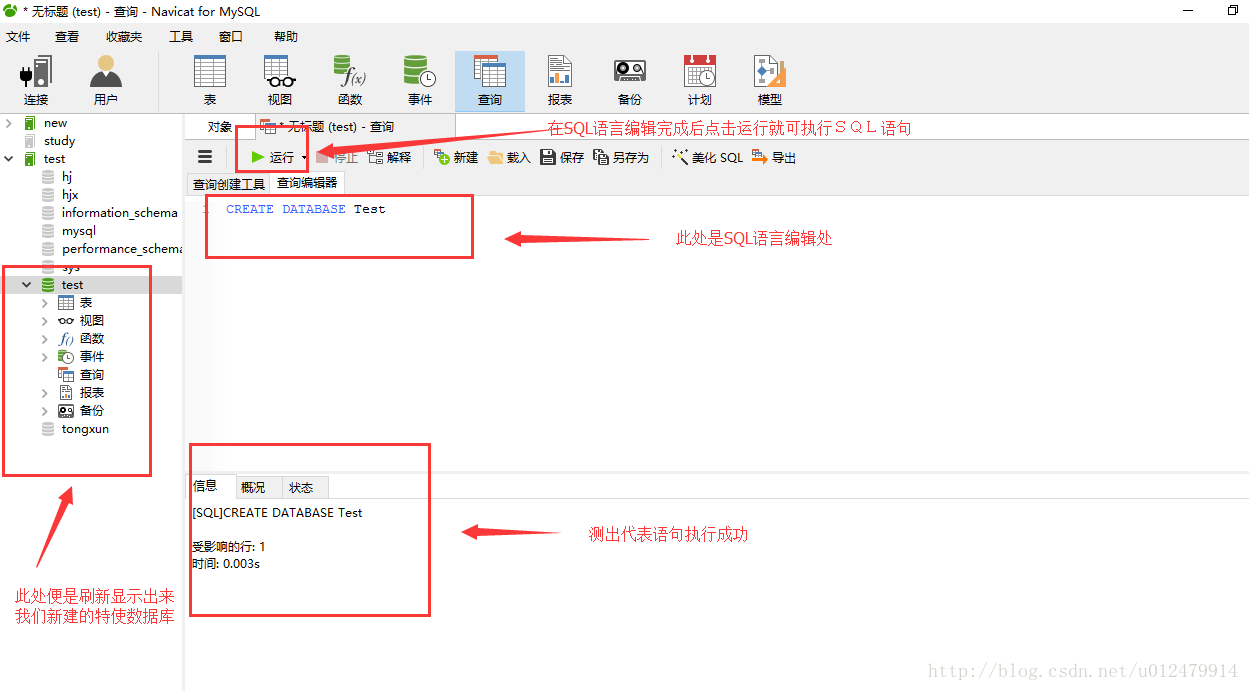
重新整理的方法是右擊資料庫的連線名,在對話方塊中選擇重新整理,再單擊連線名就可看到我們新建的test資料庫。
至於後序的資料庫的操作和資料表資料的增刪改查的講解,見後續文件(提前提示,我們主要的目的是學習SQL,所以不推薦圖形化操作,只推薦使用SQL來操作資料庫))。